
Вы знаете, что с помощью обычной USB флешки можно увеличить количество оперативной памяти на компьютере Windows 7, 8 или 10? Более того, вам не нужны специальные программы, чтобы сделать это.
Мы расскажем про два способа как увеличить оперативную память на компьютере с помощью USB флешки. Если вы предпочитаете использовать программы, тогда третий метод больше подходит для вас.
Это старый фокус, но некоторые люди до сих пор не знают о нем. Как вы знаете, оперативная память на компьютере или ноутбуке отвечает за быстродействие. Это означает, что чем больше оперативной памяти, тем выше скорость работы. Особенно для игр необходимо много оперативной памяти. Если у вас нет денег, чтобы купить больше оперативной памяти, или все слоты на материнской плате заняты, поэтому вы не можете использовать больше оперативной памяти, тогда мы расскажем, как увеличить оперативную память на компьютере с помощью обычной USB флешки.
1 способ: Виртуальная оперативная память в Windows
1. Первое действие с вашей стороны – это вставить USB флешку в компьютер. После этого перейдите в Мой компьютер, щелкните правой кнопкой мыши, затем выберите «Свойства».
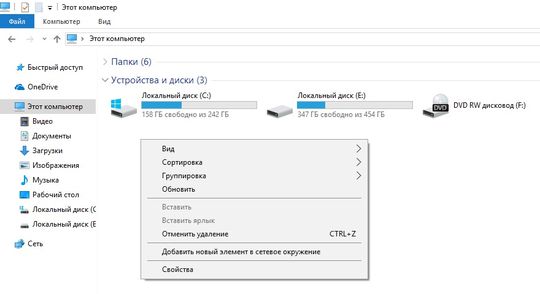
2. В левой панели нажмите на «Дополнительные параметры системы».
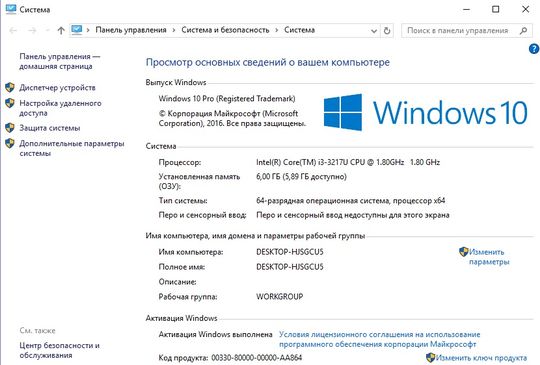
3. Откройте вкладку «Дополнительно», и в разделе «Быстродействие» нажмите на кнопку «Параметры».
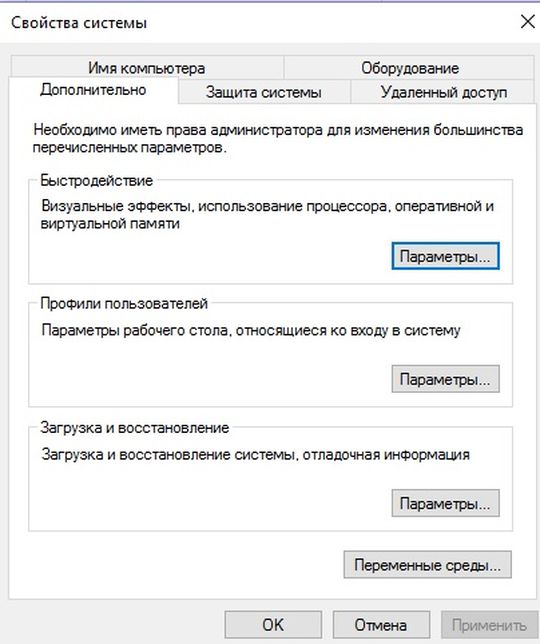
4. Дальше откройте вкладку «Дополнительно». Здесь вы увидите раздел «Виртуальная память». Нажмите на кнопку «Изменить».
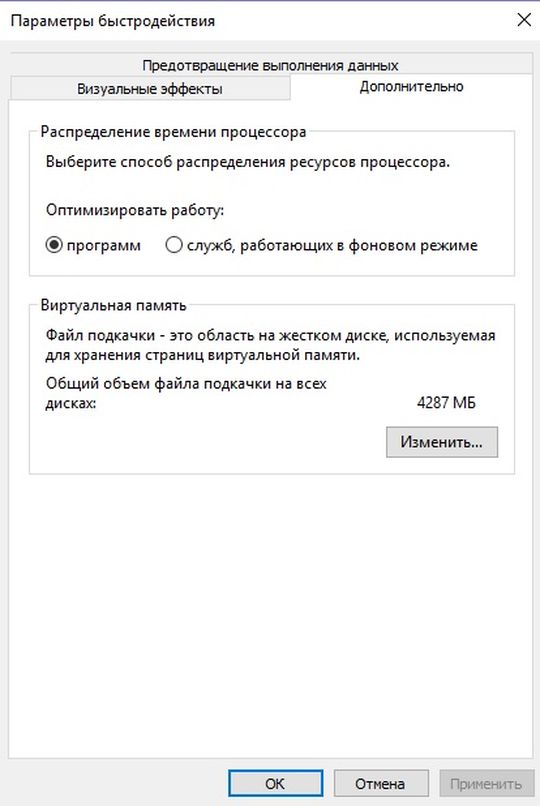
5. Снимите флажок рядом с «Автоматически выбирать объем файла подкачки». Затем выберите свою USB флешку в списке ниже.
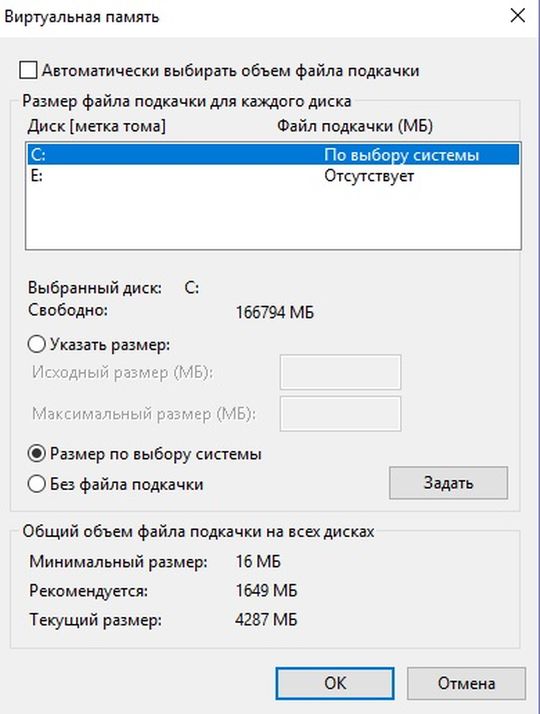
6. Ниже впишите объем памяти флешки. Обратите внимание, вы должны писать на 10 МБ меньше, чем фактический объем флешки. Например, у меня USB флешка на 4 ГБ, но в полях написано 3700 МБ. Таким образом, я пишу 3690 МБ, или даже меньше. Если вы укажите больше, это может повредить устройству.
7. Перезагрузите компьютер или ноутбук. Теперь USB флешка будет работать в качестве виртуальной памяти.
2 способ: Использовать ReadyBoost
1. Вставьте USB флешку в компьютер. Теперь нажмите на нее правой кнопкой мыши и выберите «Свойства».
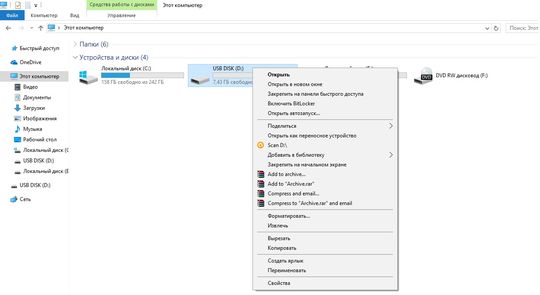
2. Перейдите на вкладку ReadyBoost.
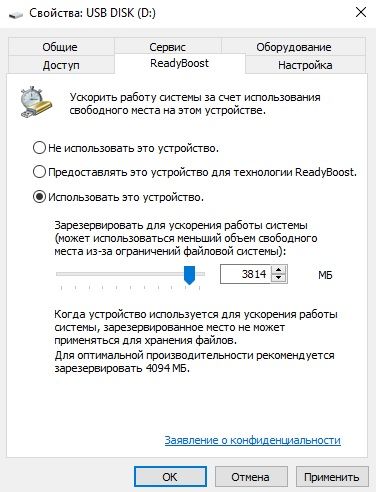
3. Включите опцию «Использовать это устройство» и уменьшите текущий размер памяти на 200-300 МБ. Например, у меня доступно 4094 МБ, поэтому я уменьшаю до 3800 МБ. Нажмите «Применить».
4. Если вы решите вернуть USB флешку к обычному режиму использования, тогда выберите опцию «Не использовать это устройство».
3 способ: Программы, чтобы увеличить оперативную память на Windows
Ram Disk
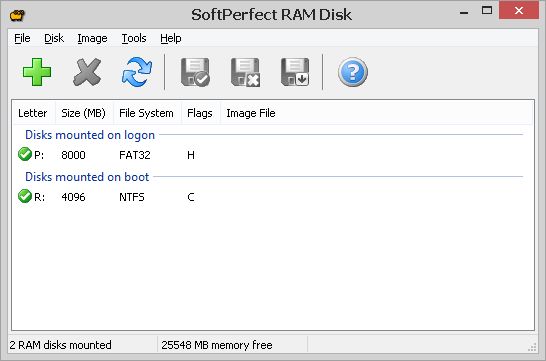
RAM Disk – это высокопроизводительная программа, которая позволяет хранить данные с диска на компьютере в памяти. Так как память намного быстрее, чем физические жесткие диски, хранение временных данных в памяти обеспечивает более высокую производительность компьютера.
Программа позволяет увидеть количество свободных мегабайт памяти на USB флешке или жестких дисках компьютера, а также установить их в качестве оперативной памяти.
eBoostr
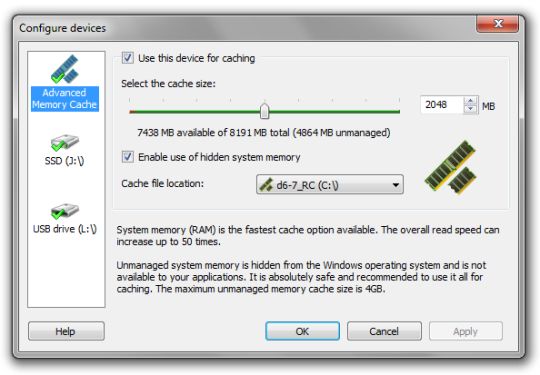
Программа eBoostr предназначена для увеличения скорости работы компьютера. Она имеет простой в использовании интерфейс и автоматические настройки, которые позволят ускорить компьютер в кратчайшие сроки. Программа также имеет функцию ReadyBoost, которая позволяет использовать USB флешку для повышения быстродействия компьютера.
Если вы знаете про другие способы увеличить оперативную память на компьютере, напишите в комментариях ниже.


Подключаю флешку — а он не видит её букву (заступорился на шаге 5, способ 1).
Как быть?
Ваш сайт нашол случайно но информация суперполезная! СПАСИБО!!!!!
Это не оперативная память, а виртуальная. Файл подкачки лучше использовать не с флэшки, а резервировать на диске С, так гораздо быстрее будет работать.
Можно ли после этого достать флешку из ПК?
да
ПРИШЛИ, УВИДЕЛИ, ПОКАЗАЛИ КТО ВЫ ЕСТЬ, ВЫ ЖЕ НЕ БУДЕТЕ ТЕПЕРЬ СТРОИТЬ ИЗ СЕБЯ ОБИЖЕНКУ. МОЖЕТ ВАМ ПРОЩЕ ИЗ ДАНИЛОВКИ СДЕЛАТЬ СТОЛИЦУ РОССИИ, ЧЕМ КАТАТЬСЯ ТУДА СЮДА, ОТКРОЕТЕ ЗООПАРК БУДЕТЕ ДЕЛАТЬ СЕЛФИ. ПРАВИЛЬНО МЕЖДУ СПОРТОМ И ТУРИЗМОМ ВЫ ВЫБРАЛИ ТУРИЗМ, ВЕРНО, ТУТ ЛЕДОВОГО КАТКА НЕТ, НО ЕСТЬ ЖАРА.
НА АПРЕЛЬ 2025 ГОД. В СОСЕДНЮЮ ПОЛОВИНУ ДОМА ПРИЕЗЖАЛИ СУДЕБНЫЕ ПРИСТАВЫ ВЗЫСКАТЬ ДОЛГ ЗА АУДИО И ВИДЕОСЪЁМКУ С УЧАСТНИКОВ ГЕНШТАБА СВО34 ПО РЕШЕНИЮ МОСКОВСКОГО СУДА ДЛЯ ЛАЙФНЬЮС, А ТАК ЖЕ ЗА РАЗБРОС МУСОРА. Я ПОИНТЕРЕСОВАЛСЯ У НИХ ЕСТЬ ЛИ ДОЛГИ У МЕНЯ, НОСАЕВ ОЛЕГ ИВАНОВИЧ ВОЛГОГРАДСКАЯ ОБЛАСТЬ ДАНИЛОВСКИЙ РАЙОН Х АТАМАНОВКА УЛ МОЛОДЁЖНАЯ 10/1. ОНИ ОТВЕТИЛИ ЕСЛИ В 2016 ГОДУ ВАМ ВЫДАЛИ ЗАГРАНПАСПОРТ, ЗНАЧИТ ВЫ ЧИСТЫ ПЕРЕД СТРАНОЙ И ЗАКОНОМ И НА АПРЕЛЬ 2025 ГОД ЗАДОЛЖНОСТЕЙ В БАЗЕ СУДЕБНЫХ ПРИСТАВОВ НЕ БЫЛО И НЕТ.
ВЫ ТОЧНО НЕ ИДИОТЫ, неужели вы хотите у овоща спросить что вам делать, ИДИОТЫ, вы бы ещё у мёртвого спросили, папа научи как нам жить, ИДИОТЫ.
МНЕ ВАШЕ СЛЕДСТВИЕ ДАВНО УЖЕ ПОНЯТНО. ЛУЧШЕ ПОДСТРОЙТЕСЬ ПОД МОЁ, ВСЕ МОИ НИТИ ВЕДУТ В ОПРФ И В КРЕМЛЬ, А ТЕПЕРЬ РАССКАЖИТЕ КАК ПРЕЗИДЕНТЫ ДЕЛИЛИ ДЕНЬГИ МЕЖДУ СПЕЦСЛУЖБАМИ, СЛЕДСТВИЕМ, СУДАМИ И ПРОКУРАТУРОЙ, ЭТО ПОНЯТНО, ЧТО ВЫ ЗАПИСЫВАЛИ ВСЁ НА ЭСКОРТНИЦ И ИХ СОДЕРЖАНИЕ, ВЕРОЯТНО ВЫ ЕЩЁ И ВОСТАНОВИЛИ В ПАРИЖЕ СОБОР И ДЕЛАЛИ ПОДАРКИ ОТ КРЕМЛЁВСКОГО ДЕДА МОРОЗА. МЕНЯ УБИВАЮТ С 2012 ГОДА И ЗАКОН УМЫШЛЕННО БЕЗДЕЙСТВУЕТ. Я ПРЕДЛАГАЛ ВАМ СВОЮ ПОМОЩЬ В 2014 ГОДУ, ВЫ ОТКАЗАЛИСЬ. Я ПРЕДЛОЖИЛ ВАМ ЗАВЕСТИ ДЕЛО, Я ПРЕДЛОЖИЛ ВАМ ОТКУПИТЬСЯ, Я ПРЕДЛОЖИЛ ВАМ МЕНЯ ВЫСЛАТЬ, ВЫ ОТКАЗАЛИСЬ. ДЛЯ ДИАЛОГА НУЖНО ДЕЛО, КТО ЗАКАЗАЛ, УЧАСТНИКИ И ИСПОЛНИТЕЛИ. ПОСЛЕ РЕШАЮЩЕГО 2014 ГОДА ПРОФЕССОРА, УЧЁНЫЕ ДОЛЖНЫ САМИ ИСПРАВЛЯТЬ СВОИ ОШИБКИ В АНОРЕКСИИ. ДЛЯ ЛИЧНОГО ОБРАЩЕНИЯ Я ДОЛЖЕН ЖИТЬ ЗА РУБЕЖОМ. ЧТО ТАК ЖЕ ВАМ БЫЛО СКАЗАНО НЕОДНОКРАТНО С 2016 ГОДА.
ЕСЛИ ДЛЯ ВАС ВСЁ ТОЛЬКО НАЧИНАЕТСЯ, ТО У МЕНЯ ДЛЯ ВАС ВСЁ ДАВНО УЖЕ ЗАКОНЧИЛОСЬ И ОТВЕТ БУДЕТ ПРЕЖНИМ. ПРОСТО ТАК НИЧЕГО НЕ БЫВАЕТ, ЗНАЧИТ ПРОКУРАТУРА И СКР ЗАВЕЛИ ДЕЛО ЗАДНИМ ЧИСЛОМ МАРТ 2012 ГОД, ЗНАЧИТ ВЫ ОБРАТИЛИСЬ В СУД НА ПРОСЛУШКУ И ВЕЩАНИЕ РЕАЛИТИШОУ ВСЕМ. ЗНАЧИТ ВЫ МЕНЯ УЖЕ ПОСАДИЛИ И УЖЕ АМНИСТИРОВАЛИ ИЛИ ВЫ МЕНЯ УЖЕ ПОХОРОНИЛИ И ВОСКРЕСИЛИ. ДА МЫ СДЕЛАЕМ ЕГО ЗА МЕСЯЦ, ЭТО ЖЕ МЫ, ВЕРШИТЕЛИ СУДЕБ, ЗЕМНЫЕ БОГИ, МОСКВИЧИ, ПИТЕРЦЫ, ПОЛИТТЕХНОЛОГИ ДА У НАС СВЯЗИ В ФСБ, КРЕМЛЕ, МВД. ВАШ ИТОГ ЧЕРЕЗ 13 ЛЕТ, НЕТ ВАШИХ ДЕТЕЙ, МУЖЕЙ, ЖЁН, РОДСТВЕННИКОВ И ВАС САМИХ НЕТ. НО У ВАС ЕСТЬ СУД, ЗАКОН, СЛЕДСТВИЕ И АЛЬТЕРНАТИВА ВАШ ЛОКОТЬ. ВЫ МОЖЕТЕ МНЕ КРУТИТЬ ДОРОЖНОЕ РАДИО ДО 80 ЛЕТ, НО ВАС УЖЕ НЕТ. вы опять меня удивили про мои мечты, лет в 80 вы дадите мне свободу если я доживу, но а себе вы нарисовали небо в алмазах, гагага, удачи. вместе посмеёмся. узник россии находится в россии, но в мечтах с 2016 года при получении загранпаспорта на 10 лет живёт в другой стране не в россии и не в странах снг и.т.д. После 2026 года вы можете меня выслать. И ВЫСКАЗАТЬ ВСЕ ВАШИ ТРЕБОВАНИЯ И ВОПРОСЫ В АДМИНИСТРАЦИЮ КРЕМЛЯ. ЕСЛИ ВЫ ПОЖЕЛАЕТЕ ПЕРЕД МОИМ ОТЪЕЗДОМ МЕЖЕТЕ ПОПРАСИТЬ У МЕНЯ ПРОЩЕНИЯ. но вы можете спрашивать по каким местам и на чём вам поехать туда. но ответ вы все так же давно уже получили на гаваях, Z. ОЧЕНЬ РАД ЧТО В РОССИИ У МЕНЯ НЕТ СЕМЬИ И ДЕТЕЙ. А ЕСЛИ И БУДЕТ ТО ТОЛЬКО ЗА РУБЕЖОМ.
Цугцванг — это положение фигур, при котором любой ход одной стороны ведёт к ухудшению позиции или проигрышу партии.
Составьте весь список включая международный, горем убитых родителей, жён, мужей и сирот. И каждый день крутите под окнами газпрома и кремля, нет закон молчит и слезинку вряд ли они пустят, но может быть на будущее у них отобьёт охоту из граждан делать шоу дом2 и это будет их единственный памятный концерт.
Саммит G20 в Австралии 2014 год, где госпожа Меркель с газонефтяным бизнесом Германии, Франиции, Италии, Китая и Белоруссии сделали ставку на долгую партию, Обама умыл руки, а Трамп с Путиным играют в футбол в Финляндии. Я не знаю кто президент в россии, сша или других странах, а так же не знаю глав мвд, скр, фсб, свр и правительства рф, из-за отсутстивия телевидения, интернета и радио, но кто бы не был президентом в россии, ответ будет прежним, вы можете приехать за мной хоть сегдня и выслать в любой клуб если не смогли убить. У меня нет переговорного стола в россии и в славянском мире.
С 2012 ГОДА ПОД ТРАВЛЕЙ КРЕМЛЯ, У МЕНЯ С ВАМИ РАЗНЫЙ УРОВЕНЬ ПОНИМАНИЯ ЖИЗНИ, ВАШ УРОВЕНЬ СТРЕЛЯЛКИ И ПОКАЗАТЕЛЬНЫЕ КАЗНИ ВСЁ ТО ЖЕ САМОЕ, ЧТО БЫЛО НА РУСИ, НО В ЦИФРОВОМ ВЕКЕ. И Я ДУМАЮ ТАК ЖЕ КАК И ВЫ, ЭТО КОЩУНСТВО И НИЗОСТЬ ИСПОЛЬЗОВАТЬ ДЕТЕЙ, РПЦ И АРМИЮ В КРЕМЛЁВСКОМ ТЕАРЕ.
2013 ГОДА У ВСЕХ ИНТЕРЕС К МОЕМУ ЗДОРОВЬЮ НЕ ТОЛЬКО У РУКОВОДСТВА НАШЕЙ СТРАНЫ, НО И У ПРОСТЫХ ИСПОЛНИТЕЛЕЙ ОКРУЖАЮЩЕГО ТЕАТРА. ИНТЕРЕСНО, Я МЕДИЙНОЕ ЛИЦО, ПРЕДСТАВИТЕЛЬ ВЛАСТИ ИЛИ ЛИДЕР ОППОЗИЦИИ, ОТВЕТ КОНЕЧНО НЕТ. ДЛЯ УТВЕРЖДЕНИЯ НУЖНО ТОЧНО ЗНАТЬ, НО НИ КТО СО МНОЙ НЕ ОБЩАЛСЯ 13 ЛЕТ ЗА ИСКЛЮЧЕНИЕМ КРЕМЛЁВСКИХ ПОСТАНОВОК, НО ПОЧЕМУ-ТО ВСЕ ХОТЯТ УВИДЕТЬ ПЛОДЫ СВОИХ ДЕЯНИЙ. ЗНАЧИТ ВСЕ ВЫ УВЕРЕННЫ НА 100 ПРОЦЕНТОВ В ВАШИХ СЛОВАХ, ОТКУДА ТАКИЕ ЗНАНИЯ, ВЫ ЗАКАЗЧИКИ ИЛИ ИСПОЛНИТЕЛИ. А ЕСЛИ ВЫ СВИДЕТЕЛИ, В ЛУЧШЕМ СЛУЧАЕ ВЫ БУДЕТЕ БЕЗ ПАМЯТИ. А В МОЁМ СЛУЧАЕ, ПУТИ ГОСПОДНИ НЕ ИСПОВЕДИМЫ. ИНТЕРЕСНО, ЕСЛИ НЕТ БОЛЬНИЦЫ, КАК И КУДА ВЫ ПОДСОВЫВАЕТЕ ПРЕПАРАТЫ.
А есть дело? Самооборона-смешно, а разве было нападение на мой дом, я ни чего про это не знаю и не понимаю о чём это вы, почему фсбэшники это допустили или они сами умышленно подослали, будет логичнее если они друг на друга напали, с 2012 года по 2025 год нахожусь в доме под контролем мвд, фсб. РФ-ЭТО СТРАНА ОБМАНА, ЧЕЛОВЕК МОЖЕТ НАХОДИТЬСЯ В ЗАМКЕ ИФ, НО ОНИ СОЗДАДУТ ТЕНЬ И БУДУТ ПАРАЗИТИРОВАТЬ НА НЁМ ОТ КОНЦЕРТОВ И ШОУ, ДО СУДОВ И БАНКОВ. А ЖЁН И ДЕТЕЙ РАЗДАЮТ В ГАЗПРОМЕ, А ГАЗПРОМ ПРИНАДЛЕЖИТ КРЕМЛЮ. КАК И ВСЕ ПЕРСОНАЖИ ИЗ КРЕМЛЁВСКОГО ДЕЛА ЗА №000 ДЛЯ VIP ПЕРСОН. ТАМ ЖЕ И ТОРГОВЦЫ СЦЕНАРИЯМИ И СПОНСОРЫ-ПРОДЮСЕРЫ, ДЛЯ ДАВЛЕНИЯ. ПИАР И ХАЙП НА УЗНИКЕ РОССИИ. там же мои защитники, охранники, спасители и палачи по долгой партии.
ВЫ ВСЕХ НАШЛИ, ЗНАЧИТ НАШЛИ И МЕНЯ, ЗНАЧИТ ВСЕХ ВАС ОБНУЛЯТ ДО ПРАВЕДНИКОВ И ВЫ ПОСАДИТЕ МЕНЯ ЗА СТОЛ ПЕРЕГОВОРОВ ДЛЯ ИСПОЛНЕНИЯ ЕЩЁ ТРЁХ ВАШИХ ЖЕЛАНИЙ. В ЭТОМ И БЫЛ СМЫСЛ ВСЕЙ ВАШЕЙ ШАМАНСКОЙ ПЛЯСКИ НА КОСТЯХ, ДИКТОВАТЬ УСЛОВИЯ. ПРОФЕССИОНАЛЫ УЖЕ ЗНАЛИ, ЧТО ДЕЛА НЕТ И СЛИЛИ ВСЕ ФАЙЛЫ УСЕРДНЫМ ИДИОТАМ. ВЫ КАК ТОТ НЕМОЙ ЖУРНАЛИСТ, КОТОРЫЙ ХОТЕЛ ПАЛЬЦЕМ В НЕБЕ НАЩУПАТЬ БОЛЕВЫЕ ТОЧКИ И НАДАВИТЬ. ЕСЛИ ВЫ ПРОФИ, ВЫ БЫ УЖЕ ДАВНО ПОСТАВИЛИ МЕНЯ ПЕРЕД ФАКТОМ И ДОКАЗАТЕЛЬСТВАМИ. А ЧТО ВАШИ СУПЕРАЙТИШНИКИ, ВМЕСТО ЛАВРОВОГО ВЕНКА ТОЛЬКО ГОВНА НАЕЛИСЬ.
Сирию и Украину можете вычеркнуть из дела, как и всё ваши домыслы, фантазии и следственный бред. СУТЬ ЯСНА, ВЫ ОБДЕЛАЛИСЬ, А ПЛАН Б ОКАЗАЛСЯ ПУСТЫШКОЙ, СЛЕДУЮЩИЙ ВАШ ХОД-ДЕЛО ДА ХОТЬ ИЗ ПАЛЬЦА. в 2012 году мой дом уже был весь в пробоинах. Ответ скрывали в КПРФ, ОП РФ. Где я предложил пересмотреть доход от природных богатств на улучшение жизни людей. Меня за это объявили врагом народа и началась травля госмашины из всех противозаконных орудий и рупоров.
КТО ХОЧЕТ ПЕРЕГОВОРОВ ПРИСЫЛАЕТ ПЕРЕГОВОРЩИКОВ, А НЕ КРЕМЛЁВСКИЙ ТЕАТР. У МЕНЯ НЕ БЫЛО И НЕТ АДВОКАТОВ, ДОВЕРЕННЫХ ЛИЦ И ПОСРЕДНИКОВ. ЭТО ВАМ НЕ ДОМ2, НЕ РЕАЛИТИ ШОУ И Я НЕ БЛОГЕР. КАК ВЫ УСПЕЛИ ПОНЯТЬ НИ КАКИХ ИЗВИНЕНИЙ НЕ БУДЕТ, Я НЕ ПОНИМАЮ О ЧЁМ ВЫ ГОВОРИТЕ. «КОГДА ВОР ВЛАМЫВАЕТСЯ В ЧУЖОЙ ДОМ ЕГО САЖАЮТ В ТЮРЬМУ И ОН НЕ ТРЕБУЕТ СОЧУВСТВИЯ И ОПРАВДАНИЯ, ТОЛЬКО ИЗ-ЗА ТОГО, ЧТО ОН ВОЛК».
ВАШ УМЫСЕЛ, ВАМ И НЕСТИ ВСЮ ОТВЕТСТВЕННОСТЬ ЗА СВОИ ДЕЛА. ЗДЕСЬ НАДО ПОНЯТЬ С КАКОЙ ЦЕЛЬЮ И ДЛЯ ЧЕГО ВСЁ ЭТО БЫЛО СДЕЛАНО И ЯВНО НЕ ДЛЯ МОЕГО БЛАГА. И ДУМАЮ Я У ВАС НЕ ПЕРВЫЙ УЧИТЫВАЯ ЧЕЛОВЕЧЕСКИЕ ФАКЕЛЫ, ВСЁ БУДЕТ НА МОЁ ЛИЧНОЕ УСМОТРЕНИЕ. ТОРГ УМЕСТЕН ДЛЯ ВАС ТОЛЬКО ЧЕРЕЗ НИДЕРЛАНДЫ И МЫ ВСЕ УЗНАЕМ, КТО И КАКУЮ РОЛЬ ИГРАЛ В ЭТОМ ШОУ.
РОДСТВЕННИКИ, ДРУЗЬЯ И ЗНАКОМЫЕ СДЕЛАЛИ ПРАВИЛЬНЫЙ ВЫБОР И ЗАПЕЛИ ПО СЦЕНАРИЮ КРЕМЛЯ. ЕСЛИ БЫ МЕНЯ ИНТЕРЕСОВАЛО МНЕНИЕ КРЕМЛЁВСКИХ ТРОЛЛЕЙ ИЛИ СУФЛЁРОВ РАШАТУДЕЙ, Я БЫ СОЗДАЛ АККАУНТ НА ЮТУБКАНАЛЕ ИЛИ В СОЦИАЛЬНЫХ СЕТЯХ. Я ЗНАЛ БЫ ВСЁ, ЕСЛИ БЫ У МЕНЯ БЫЛО ТЕЛЕВИДЕНИЕ, ИНТЕРНЕТ И РАДИО. НО ВЫ ВСЁ МНЕ ОТКЛЮЧИЛИ И ПЕРЕВЕЛИ НА КРУГОВОРОТ. ВЫ ВЛЕЗЛИ И ЗАХОТЕЛИ ВЫРАСТИТЬ ОВОЩ ПОД ВИДОМ ДОБРОЖЕЛАТЕЛЕЙ С БЛАГИМИ НАМЕРЕНИЯМИ. ПОЭТОМУ С ВАМИ РУКОПАЖАТИЙ В МОИХ ПЛАНАХ НЕТ.
==================================================================================
У ВАС АНТИКОНСТИТУЦИОННАЯ ЗАПИСЬ, ВЫ МЕНЯ И ОЗНАКОМЬТЕ С НЕСУЩЕСТВУЮЩИМ ДЕЛОМ И ДОКАЖИТЕ, ЧТО ЭТО ТВОРЕНИЕ МОЕГО ПЕРА. КТО ОТКРЫЛ ВАМ ДВЕРЬ В ДОМ ПРОСТОГО, ГРАЖДАНСКОГО ИНВАЛИДА 3 ГРУППЫ ПО ЗРЕНИЮ С РОЖДЕНИЯ, С ТОГО И ТРЕБУЙТЕ, ВСЁ ЧТО ХОТИТЕ, ЕСЛИ ВАС ЗАСТАВИЛИ УЧАВСТВОВАТЬ В КРЕМЛЁВСКОМ ТЕАТРЕ, НО ЕСЛИ ЭТО ВАШЕ ЛИЧНОЕ ДОБРОВОЛЬНОЕ ЖЕЛАНИ ПО МНОГИМ ПРИЧИНАМ, ВЫ МОЖЕТЕ ПОДАТЬ НА СЕБЯ В СУД, В ВАШЕМ СЛУЧАЕ СУД ПОЙДЁТ ВАМ НАВСТРЕЧУ И НАКАЖЕТ ВАС. ХОТЕЛИ ПОСМЕЯТЬСЯ, ВЫ ПОЛУЧИЛИ ТО, ЧТО ХОТЕЛИ.
Конституция* – Основной* закон* Российской* Федерации*. Конституция* имеет* высшую* юридическую* силу*, прямое действие и применяется на всей территории страны. Законы* и иные* правовые акты*, принимаемые в Российской Федерации, не* должны* противоречить* Конституции*.
Статья 19,21,23,24,25,49,51,52,53 Конституции РФ.*
Статья 152.1 ГК РФ. Охрана изображения гражданина*
Статьей 137,138 Уголовного кодекса Российской Федерации установлена уголовная ответственность за нарушение неприкосновенности частной жизни.*
Презумпция невиновности – это основополагающий принцип в отрасли уголовного права. И целиком он расшифровывается таким образом – гражданин не виноват до той минуты, пока не предъявлены неопровержимые доказательства его вины (что непосредственно им было совершено конкретное правовое нарушение). Это прописывает российское законодательство (статья 49-ая Конституции РФ).
ОТВЕТ ПРЕЖНИЙ. Я МОГУ ПРИНЯТЬ НАГРАДУ, КОТОРОЙ ПОКА ЕЩЁ НЕТ. НО ПОСОВЕЩАВШИСЬ ПО ДИПЛОМАТИЧЕСКИМ КАНАЛАМ ВЫ ЕЁ СОЗДАДИТЕ. ЧЕЛОВЕКУ КОТОРЫЙ ПОСТРАДАЛ ОТ ВСЕМИРНОЙ ЛЮБВИ И МЕЖДУНАРОДНОЙ ЧЕЛОВЕЧНОСТИ И МЕЖДУНАРОДНЫЙ СТАТУС. ЭТА НАГРАДА БУДЕТ ПЕРВОЙ, А ДРУГИЕ ТОЛЬКО ПОСЛЕ НЕЁ.
11 МАРТА 2025 ГОД